Jak włączyć tryb ograniczonego dostępu YouTube na smartfonie / komputerze
Wskazówki I Porady Dotyczące Androida / / August 05, 2021
Internet udostępnia swoim użytkownikom wszelkiego rodzaju treści. Od użytkownika zależy, czy rozumie rozróżnianie treści dobrych i złych. Dzięki zrozumiałości firm zajmujących się mediami społecznościowymi otrzymujemy specjalne funkcje segregujące rodzaj treści, które chcielibyśmy widzieć w różnych mediach społecznościowych. Dzisiaj porozmawiamy Tryb ograniczonego dostępu w YouTube. Omówimy, czym jest ta funkcja i jak użytkownik może ją włączyć na dowolnym smartfonie lub komputerze.
Ta funkcja jest bardzo przydatna, jeśli masz w domu dzieci, które korzystają z YouTube. Oczywiście nikt nie chciałby, aby ich dziecko widziało jakiekolwiek bluźniercze i wulgarne treści. Ogólnie treści dla dorosłych są również szeroko dostępne na tej popularnej platformie udostępniania wideo. Tak więc tryb ograniczonego dostępu pomaga pozbyć się tego typu treści.
Spis treści
- 1 Co to jest tryb ograniczonego dostępu w YouTube
-
2 Jak włączyć tryb ograniczonego dostępu w YouTube
- 2.1 Tryb ograniczonego dostępu YouTube na smartfonie
- 2.2 Tryb ograniczonego dostępu YouTube na PC
- 2.3 Jak zablokować tryb ograniczenia YouTube w przeglądarce internetowej
Co to jest tryb ograniczonego dostępu w YouTube
Wiemy, jak działa algorytm sugestii YouTube. To całkiem przypadkowe. Tak więc nikt tak naprawdę nie wie, kiedy ktoś może otrzymać propozycję treści, które mogą zawierać wulgaryzmy językowe lub wizualne. Aby być bezpieczniejszym, lepiej mądrze korzystać z funkcji trybu ograniczonego dostępu.
Zwykle, gdy aktywujemy ograniczenie, YouTube nigdy nie zasugeruje Ci ani nie pokaże żadnego filmu przedstawiającego treści związane z narkotykami, seksualnością lub przemocą. Ponadto uniemożliwi to dotarcie do filmów wideo w języku nieparlamentarnym. Ponownie, treści oparte na brutalności, śmierci, napiętych tematach, takich jak wojna itp., Zostaną zablokowane przez YouTube przed wejściem na Twoją listę odtwarzania.
Dzieci zawsze są zaciekawione i próbują przeglądać filmy, które mogą zawierać przemoc lub ofiary seksualne. Jeśli więc jakieś dziecko korzysta z YouTube, obowiązkiem rodzica jest śledzenie tego, co dziecko ogląda w YouTube
Jak włączyć tryb ograniczonego dostępu w YouTube
Teraz pytanie brzmi, jak włączyć tę funkcję na naszych urządzeniach. Poniżej znajdują się proste przewodniki dla platform PC i smartfonów, z których korzystasz, aby włączyć ograniczenie dla swojego kanału YouTube. Powiemy również, jak zablokować tę funkcję w przeglądarce na komputerze. Przyda się to na wypadek, gdybyś miał dziecko, które może być obeznane z technologią i próbuje wyłączyć tryb ograniczonego dostępu. Aby uniknąć takiej sytuacji, ważne jest, aby zablokować tę funkcję w przeglądarce komputera. Mamy przewodniki, które pozwalają go włączyć i zablokować, aby zapewnić lepszą implementację.
Tryb ograniczonego dostępu YouTube na smartfonie
- Zaloguj się na swoje konto YouTube
- Iść do YouTube.com (wersja aplikacji mobilnej)
- Możesz zobaczyć swoje zdjęcie profilowe. Stuknij w to.
- Iść do Ustawienia > Generał
- W sekcji Ogólne możesz zobaczyć plik Tryb ograniczonego dostępu opcja. Jest przełącznik. Dotknij go, aby go włączyć.

Tryb ograniczonego dostępu YouTube na PC
Zobaczmy teraz, jak możemy uzyskać kontrolę treści w wersji YouTube na komputery PC.
- Wejdź na stronę główną YouTube po zalogowaniu się za pomocą swojego identyfikatora
- Kliknij swoje P.zdjęcie rofile
- w menu rozwijaneaż do końca, możesz zobaczyć Tryb ograniczonego dostępu, który jest wyłączony.

- Kliknij opcję.
- Następnie pojawi się małe okno dialogowe. Po prostu kliknij przełącznik, aby aktywować tryb ograniczeń YouTube.
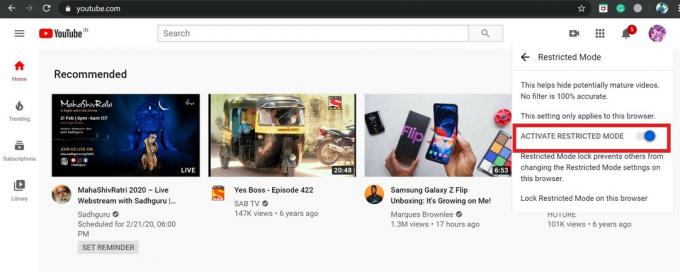
Jak zablokować tryb ograniczenia YouTube w przeglądarce internetowej
Teraz, aby mieć pewność, że ograniczenie pozostanie niezmienione i nikt inny nie przywróci ustawień, zablokujmy ograniczenie w przeglądarce. Kiedy mówimy o przeglądarce, oznacza to, że będziemy robić ten krok na PC w wersji YouTube.
- Teraz włączyłeś tryb ograniczonego dostępu na swoim komputerze
- Wróć do strony głównej
- Kliknij swój Zdjęcie profilowe
- w menu rozwijaneaż do końca, możesz zobaczyć Tryb ograniczeń, który jest włączony.
- Kliknij na to
- Możesz zobaczyć, że tryb ograniczonego dostępu jest włączony
- Tuż pod nim jest opcja Zablokuj tryb ograniczonego dostępu w tej przeglądarce. Kliknij na to.

- Zostaniesz przekierowany na nową stronę, aby potwierdzić blokadę, wprowadzając hasło do konta.
- Więc wprowadź hasło. To wszystko. Teraz tryb ograniczonego dostępu jest zablokowany w przeglądarce internetowej.
W przypadku, gdy chcesz odblokować tryb ograniczeń, ponownie musisz wykonać powyższe kroki. Wprowadź hasło, aby odblokować funkcję z poziomu przeglądarki internetowej.
Więc to wszystko. Chodzi o tryb ograniczonego dostępu YouTube i sposób, w jaki można go włączyć na różnych platformach, takich jak smartfony i komputery. Mamy nadzieję, że ten przewodnik okaże się przydatny.
Może Ci się spodobać,
- Jak naprawić problem braku aktualizacji systemu Android System Webview
- Jak pobrać WhatsApp na tablet z Androidem i Apple iPad
Swayam jest profesjonalnym blogerem technicznym z tytułem magistra w zakresie aplikacji komputerowych, a także ma doświadczenie w programowaniu na Androida. Jest zagorzałym wielbicielem systemu operacyjnego Stock Android Poza blogowaniem technicznym uwielbia gry, podróże i grę na gitarze.



![Jak zainstalować standardową pamięć ROM w Highscreen Easy Power [plik oprogramowania układowego]](/f/57429a50a329fb85702edfe0b8e9c536.jpg?width=288&height=384)